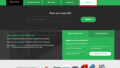はじめに 👋
仕事でよく使うPC版LINE。突然ログインできなくなって「えっ?どうしよう💦」って困った経験はありませんか?大丈夫です!この記事で、そんな問題をスッキリ解決する方法をお教えします。😉
なぜログインできなくなるの?🤔
いつも使っているPC版LINEが、今週8/26あたりからいつの間にか突然ログアウト状態になっていて、見られなくなっていました。
再度ログインをしようとしても、ログインできなくなってしまいました。
IDもパスワードも間違っていないのに…、なんで??
主な原因は、LINEアプリが新しくなったことです。気づかないうちにアップデートが必要になっていて、古いバージョンだと使えなくなっていました。
そういえば…… 案内がきていた。
一か月くらい前からログイン画面の所に旧バージョンの注意文が出ていた気がします。
よく見ておらずそのままにしておいた結果、こんなことになるとは…。
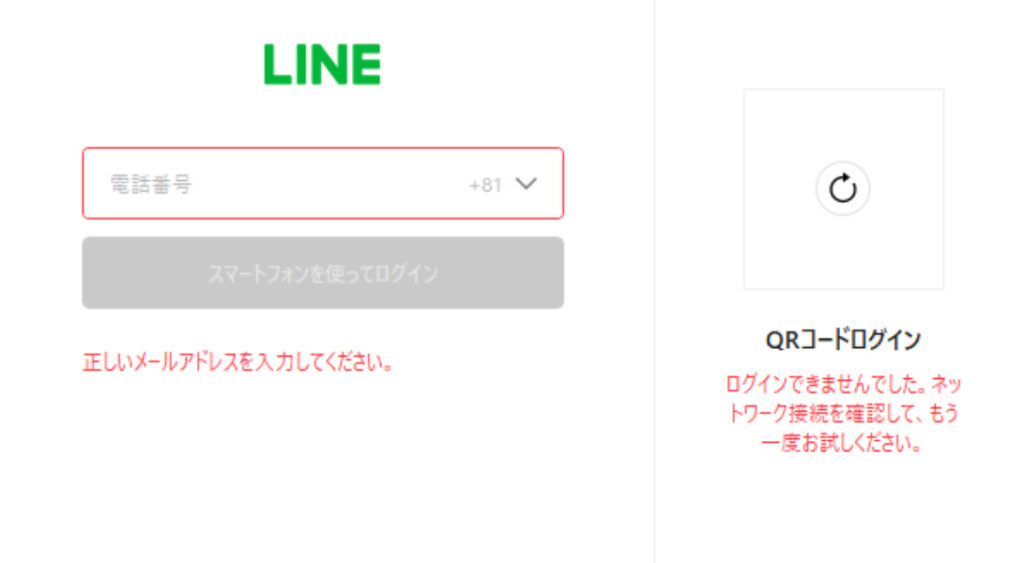
LINE公式サイトでお知らせが載っていました。

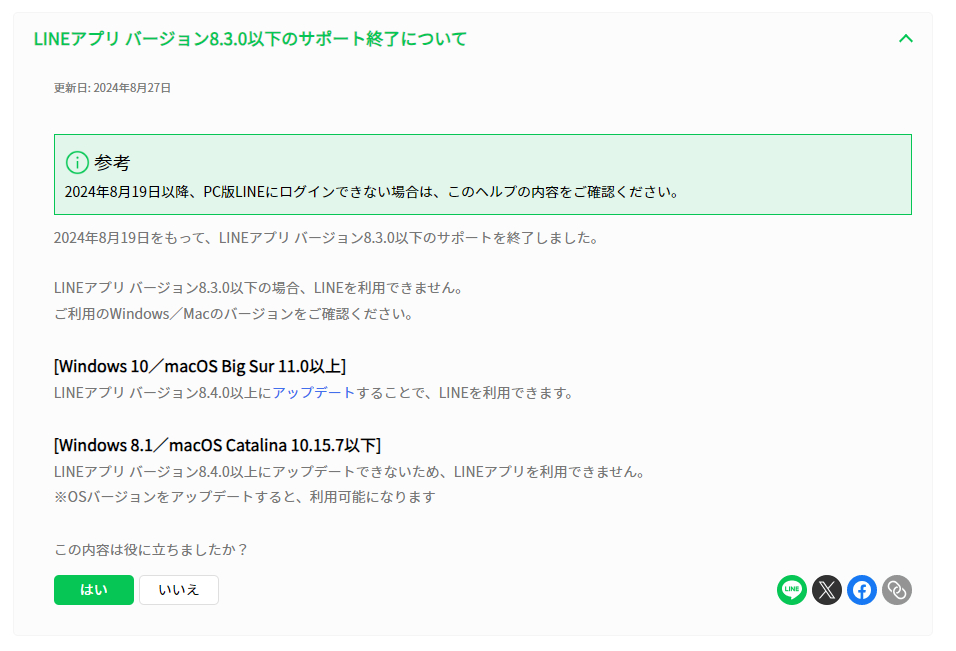
Xでもポストしている方がいました。
PC版LINEログインできないよ~!なんで~!
— 工藤ちゃん (@traum_katze) August 27, 2024
どうすれば直るの?🛠️
心配いりません!新しいバージョンのLINEをインストールすれば解決できます。
やり方はこんな感じです。
- LINEの公式サイトから、最新のPC版LINEをダウンロードしましょう 💻
- ダウンロードしたファイルを開いて、画面の案内に従ってインストールします 🖱️
- インストールが終わったら、新しいLINEを起動してログインしてみましょう 🎉
LINE公式サイト
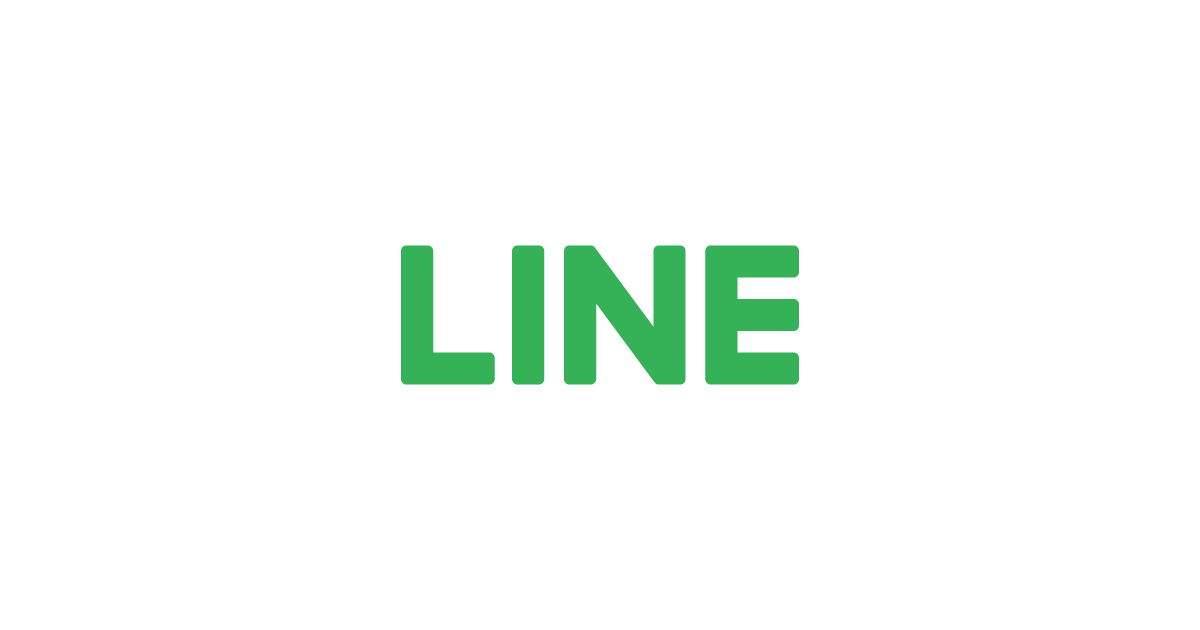
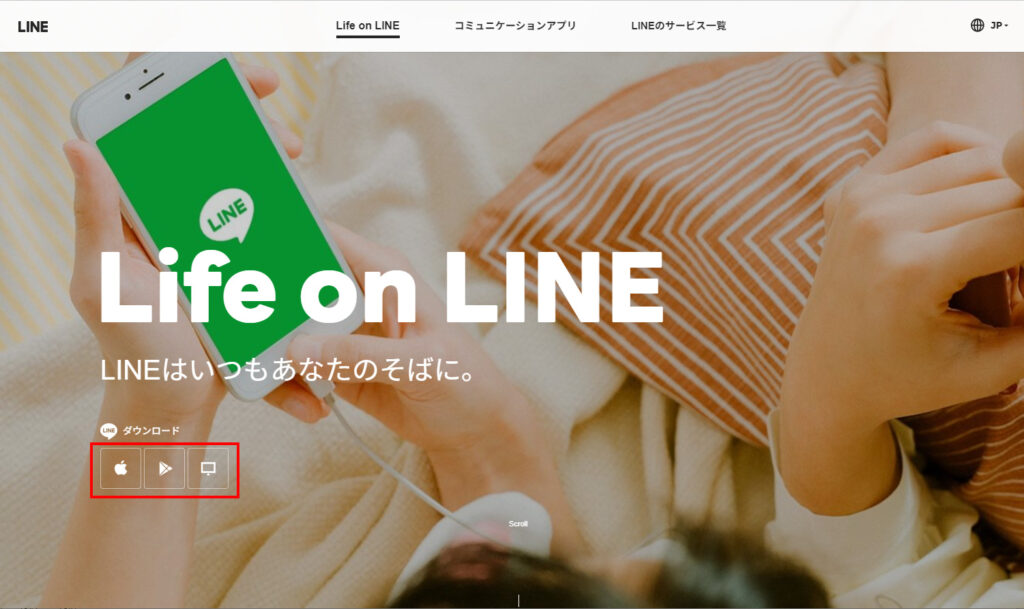
大切な会話履歴を失わないために 💬
新しいLINEに替える時、大切な会話の記録が消えてしまわないか心配ですよね。
こんな順番でやれば大丈夫です:
- まず、新しいLINEをインストールします 🆕
- その後に、古いLINEを消します 🗑️
この順番を守れば、大切な会話の記録を失う心配はありません😊
LINEを起動しているとエラーが起こります。
終了してからインストールしてみてください。
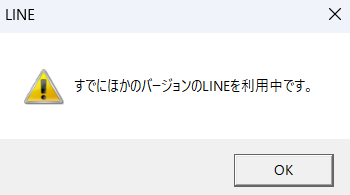
旧バージョンのLINEアプリの削除方法🗑️
新しいLINEがインストールしたら、古いバージョンは削除しましょう。
- Windowsのスタートメニューから「設定」を開きます ⚙️
- 設定の中から「アプリ」を選びます 📱
- アプリの一覧から古いLINEを見つけて、アンインストールします 👋
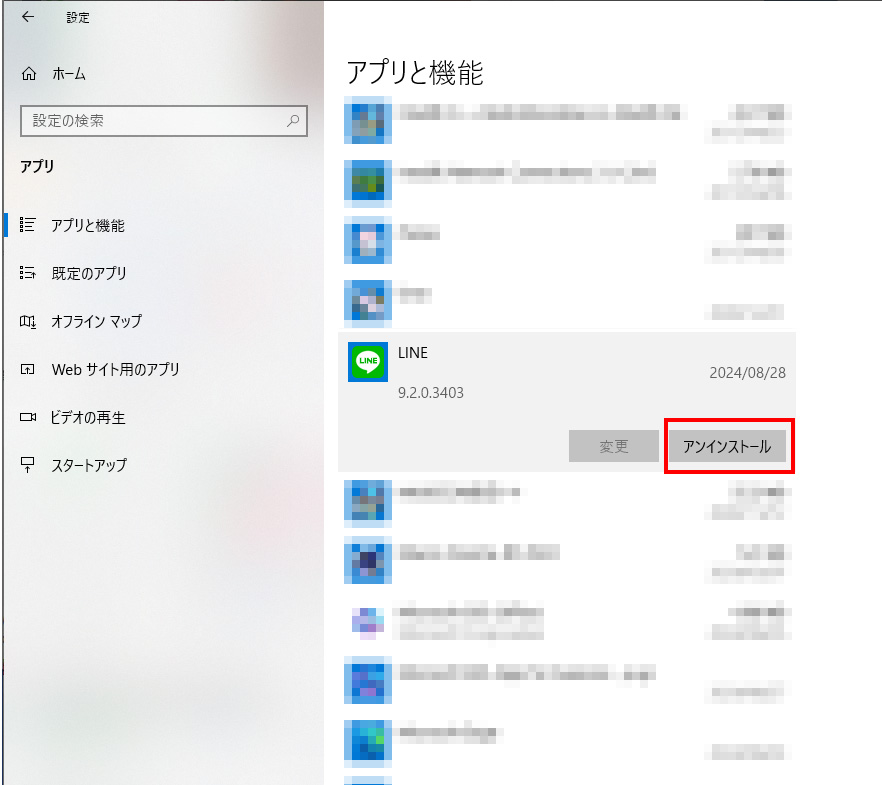
まとめ 🌟
PC版LINEは便利ですが、たまにログインできなくなることがあります。でも、新しいバージョンをインストールすれば簡単に解決できます!大切なのは、会話の記録を守ることと、定期的に最新版をチェックすること。これさえ気をつければ、LINEを快適に使い続けられます。困ったときはこの記事を参考にしてくださいね。一緒に頑張りましょう!💪😄